Wix Restaurants: מעבר לאפליקציית Restaurants Orders החדשה
7 דקות
האפליקציות Wix Restaurants Orders ו-Wix Restaurants Menus עוברות לגרסאות חדשות עם פיצ'רים משופרים שיעזרו לכם לייעל את ניהול העסק.במהלך תקופת המעבר תהיה לכם גישה לשתי הגרסאות, אבל בסיום התקופה האפליקציות המקוריות לא יהיו זמינות יותר.
כבר העברנו את ההגדרות המרכזיות והתפריטים שלכם לאפליקציות החדשות. יש כמה פיצ'רים, כמו אוטומציות, צלילי התראה והגדרות המדפסת התרמית, שתצטרכו לבדוק ולהגדיר שוב. האפליקציות החדשות עובדות בצורה שונה, ולכן יכול להיות שחלק מההגדרות השתנו קצת או שהסדר שלהן השתנה.

טיפ:
קראו פרטים נוספים על הגדרת האפליקציות החדשות Wix Restaurants Orders ו-Wix Restaurants Menus.
שלב 1 | בדיקת ההגדרות שלכם
הבדלים מסוימים בין האפליקציות עשויים להשפיע על ההגדרה שלכם, ולכן מומלץ לבדוק שוב את שתי האפליקציות כדי לוודא שהכל נראה כמו שצריך.
לדוגמה, התפריטים שלכם הועתקו לאפליקציה החדשה, אבל יכול להיות שתצטרכו לבחור הגדרות מסוימות - כמו רכיבים לבחירה וקבוצות רכיבים לבחירה - באופן ידני. קראו פרטים נוספים על ההעברה של אפליקציית Wix Restaurants Menus.
כדי לבדוק את ההגדרות:
- היכנסו אל Restaurant Orders (New) (הזמנות מהמסעדה - חדש) בדאשבורד של האתר.
- הקליקו על Settings (הגדרות).
- בדקו את הגדרות ההזמנות, כולל לוחות הזמנים, איסוף עצמי ומשלוחים, תשלומים והתראות.
- היכנסו אל Restaurant Orders (New) (תפריטים במסעדה - חדש) בדאשבורד של האתר.
- בדקו את התפריטים ואת ההגדרות:
- הקליקו על Edit Menu Details (עריכת המנות בתפריט) כדי לעדכן את שמות המנות, תיאוריהן והזמינות שלהן אונליין.
- הקליקו על Manage (ניהול) כדי לעדכן קטגוריות של תפריטים ומנות.
טיפ:
הקליקו על Export Orders (ייצוא הזמנות) בלשונית Restaurant Orders (הזמנות מהמסעדה) בדאשבורד של האתר שלכם כדי להוריד קובץ CSV למעקב או להקלדה ידנית. הקפידו לבצע ייצוא לפני שתמחקו את האפליקציה הישנה.


שלב 2 | הגדרת פיצ'רים שלא הועברו
יש פיצ'רים מסוימים שלא ניתן להעביר לאפליקציה החדשה. עליכם להגדיר אותם בהתאם לצרכים שלכם:
Menus (תפריטים)
הודעות על הזמנות (למשל במייל)
מדפסות תרמיות
קופונים והנחות
מועדון לקוחות
התראות בשיחת טלפון
ארוחה במקום ללא מגע
איסוף עצמי ברכב
DoorDash Drive
Webhooks
שלב 3 | בדיקת העיצוב ופירסום האתר (Publish)
העמודים הישנים שלכם הוחלפו בעמודים חדשים, אבל הגרסאות הישנות עדיין נמצאות ב-editor כעמודים מוסתרים. בדקו את העיצוב של העמודים החדשים — כמו Online Ordering (הזמנות אונליין), Menus (תפריטים), Cart (עגלת השניות) ו-Thank You (עמוד התודה) – ופרסמו את האתר שלכם כשתהיו מוכנים.
שימו לב:
אם קישרתם בעבר אלמנטים, כמו כפתורים או תמונות, לעמודי ההזמנות והתפריטים הישנים שלכם, תצטרכו לעדכן אותם כדי שיפנו לעמודים החדשים.
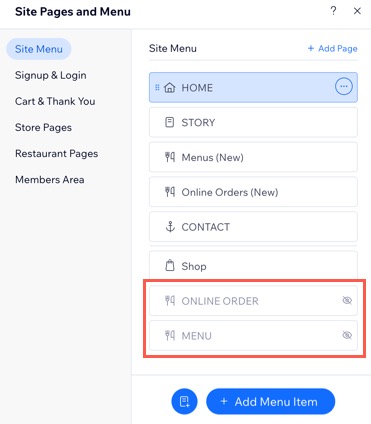
מה השלב הבא?
כשהכל מוכן, זכרו להסיר את האפליקציות הישנות מהאתר. לפרטים נוספים על הסרת אפליקציות Wix Restaurants Orders ו-Menus המקוריות.
שאלות נפוצות
הקליקו על השאלות למטה לפרטים נוספים.
איך אוכל לקבל הודעות בפקס על הזמנות?
האם אוכל עדיין לקבל הודעות על הזמנות ב-SMS?
מה ההבדלים העיקריים בין האפליקציה המקורית לאפליקציה החדשה?
מהם הפיצ'רים החדשים באפליקציה החדשה להזמנות אונליין?
מה יקרה אם לא אסיים לעדכן בזמן?
האם יש אפשרויות עריכה חדשות באפליקציות החדשות?
איך אוכל להגדיר זמינות של תפריט להזמנות אונליין?
האם הלקוחות שלי ישימו לב לשינויים כלשהם?
האם גם אחרי המעבר תהיה לי גישה לנתוני ההזמנות?


 שליד ההתראה הרלוונטית.
שליד ההתראה הרלוונטית.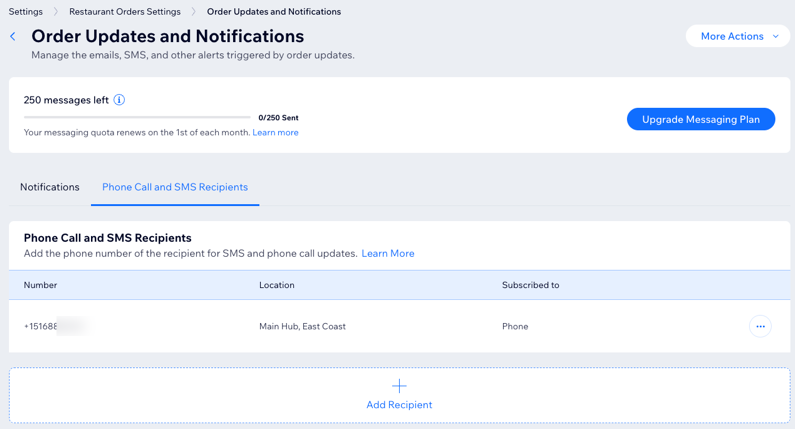

 ליד האוטומציה הרלוונטית.
ליד האוטומציה הרלוונטית.